
1C প্ল্যাটফর্ম অনেক কোম্পানী দ্বারা বিকশিত একাধিক প্রোগ্রাম সঙ্গে একই নামের কোম্পানী দ্বারা বিকশিত প্রোগ্রাম সঙ্গে কাজ করার জন্য ব্যবহারকারীদের অনুমতি দেয়। আগে আপনি কোন সফটওয়্যার কম্পোনেন্ট সাথে আলাপচারিতার শুরু করলে, সেটিকে সাম্প্রতিকতম সংস্করণে ইনস্টল করা উচিত। এটা এই প্রক্রিয়া যা নিচে আলোচনা করা হবে সম্পর্কে।
একটি কম্পিউটারে 1C ইনস্টল করুন
সেখানে প্ল্যাটফর্ম ইনস্টল কঠিন কিছু নয়, আপনি শুধুমাত্র বিভিন্ন হেরফেরের ব্যয় করতে হবে। আমরা এটা সহজ আপনি নির্দেশাবলী নেভিগেট করতে করতে করার দুইটি পদক্ষেপ সেগুলি ভাগ করে দিলেন। এমনকি যদি আপনি এই ধরনের সফটওয়্যার দিয়ে মোকাবিলা জীবনে হয় নাই, নীচে দেওয়া ব্যবস্থাপনা ধন্যবাদ, ইনস্টলেশন সফল হতে হবে।ধাপ 1: অফিসিয়াল সাইট থেকে লোড করা হচ্ছে
কেস যখন আপনি ইতিমধ্যে অফিসিয়াল সরবরাহকারী থেকে ক্রয় 1C উপাদানের একটি লাইসেন্সকৃত সংস্করণ আছে, আপনি প্রথম ধাপটি উপেক্ষা এবং অবিলম্বে ইনস্টলেশন সরাসরি শুরু করতে পারেন। যারা ডেভেলপারদের সম্পদ থেকে প্ল্যাটফর্ম ডাউনলোড করতে হবে, আমরা নিম্নলিখিত সঞ্চালন করার প্রস্তাব করছি:
1C সহায়তা পৃষ্ঠাতে যান
- উপরে বা কোন সুবিধাজনক ব্রাউজারে একটি অনুসন্ধান মাধ্যমে রেফারেন্স দ্বারা, ব্যবহারকারী সিস্টেম সমর্থন পৃষ্ঠাতে যান।
- এখানে "সফ্টওয়্যার আপডেট" বিভাগে, উপর খোদাই "ডাউনলোড আপডেট" ক্লিক করুন।
- আপনার অ্যাকাউন্টে লগিন করো অথবা ওয়েবসাইট, যার পরে ডাউনলোডের জন্য সমস্ত উপলব্ধ উপাদানের একটি তালিকা খুলবে নির্দেশাবলী অনুসরণ করে এটি তৈরি। প্রযুক্তিগত প্ল্যাটফর্ম পছন্দসই সংস্করণ নির্বাচন করুন এবং তার নামে ক্লিক করুন।
- আপনি লিঙ্ক সংখ্যক প্রদর্শন করা হবে। ": Windows এর জন্য উদ্যোগ প্রযুক্তগত প্ল্যাটফর্ম 1C" তাদের মধ্যে পাবেন। এই সংস্করণটি 32 বিট অপারেটিং সিস্টেম অধিকারী অনুসারে হবে। আপনি 64 বিট ইনস্টল করা থাকে, তালিকায় নিম্নোক্ত লিঙ্কটি নির্বাচন করুন।
- উপযুক্ত শিলালিপি ক্লিক করুন লোডিং শুরু।

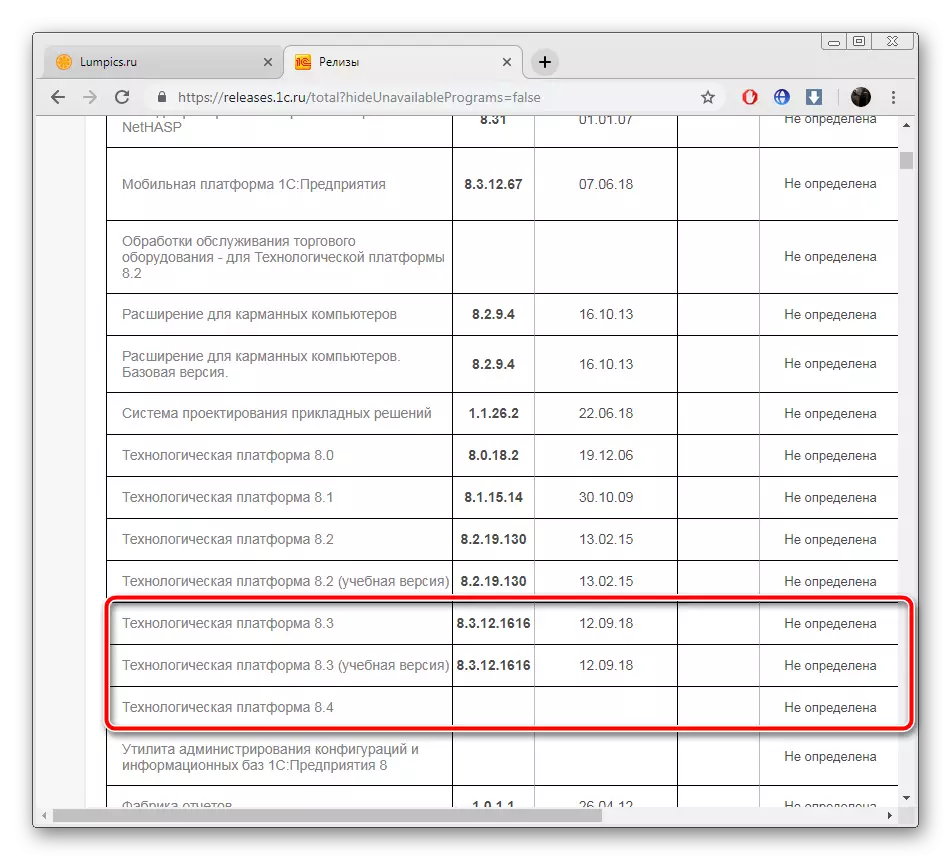


আমরা আপনার মনোযোগ আপডেট করার জন্য উপাদান সম্পূর্ণ তালিকা শুধুমাত্র যদি আপনি ইতিমধ্যে কোম্পানী দ্বারা বিকশিত প্রোগ্রাম এক কিনেছেন পাওয়া যাবে আঁকা চাই। এই বিষয়ে আরও তথ্য নীচের লিঙ্কে 1C অফিসিয়াল ওয়েবসাইট হতে পারে।
1C সফ্টওয়্যার কেনাকাটা পৃষ্ঠাতে যান
পদক্ষেপ 2: উপাদান ইনস্টল করা
এখন আপনি একটি কম্পিউটার ডাউনলোড বা প্রযুক্তিগত প্ল্যাটফর্ম 1c অর্জিত আছে। এটি সাধারণত, সংরক্ষণাগার ক্ষেত্রে প্রযোজ্য তাই আপনি নিম্নলিখিত কর্ম সঞ্চালন করা উচিত:
- আর্কাইভার ব্যবহার প্রোগ্রাম ডিরেক্টরির খুলুন এবং setup.exe ফাইলটি রান।
- অভিবাদন উইন্ডোতে প্রদর্শিত হয় যতক্ষণ না অপেক্ষা করুন এবং "পরবর্তী" ক্লিক করুন।
- চয়ন করুন যা উপাদান ইনস্টল করা করা প্রয়োজন, এবং যা কর। সাধারণ ব্যবহারকারীর জন্য শুধুমাত্র 1C দরকার: একটি এন্টারপ্রাইজ, কিন্তু সবকিছু স্বতন্ত্রভাবে নির্বাচন করা হয়।
- ইন্টারফেসের সুবিধাজনক ভাষা নির্দিষ্ট এবং পরবর্তী ধাপে যান।
- ইনস্টলেশন সম্পন্ন না হওয়া পর্যন্ত অপেক্ষা করুন। এই প্রক্রিয়া চলাকালীন, বন্ধ জানালা না এবং কম্পিউটার রিস্টার্ট দিন না।
- কখনও কখনও পিসিতে একটি নিরাপত্তা চাবি, তাই প্ল্যাটফর্ম সঠিক ইন্টারেকশনের জন্য উপযুক্ত ড্রাইভার ইনস্টল বা বিন্দু থেকে চেকবক্সটি মুছে ফেলুন এবং ইনস্টলেশন সমাপ্ত হয়।
- যখন আপনি প্রথম শুরু করলে, আপনাকে একটি তথ্য বেস যোগ করতে পারেন।
- এখন আপনি প্ল্যাটফর্ম এবং যারা উপস্থিত সঙ্গে কাজ কনফিগার করতে হবে।

আরো পড়ুন: উইন্ডোজ এর জন্য Archivers

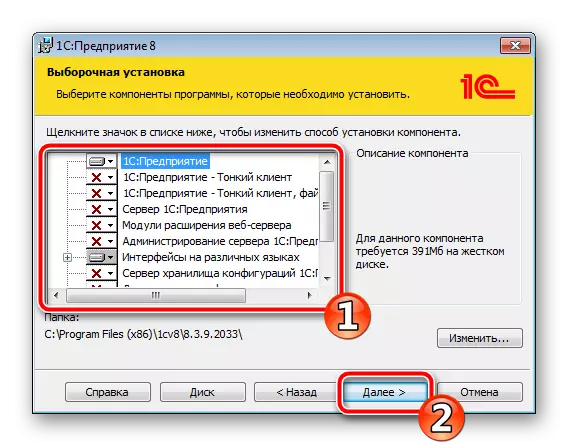

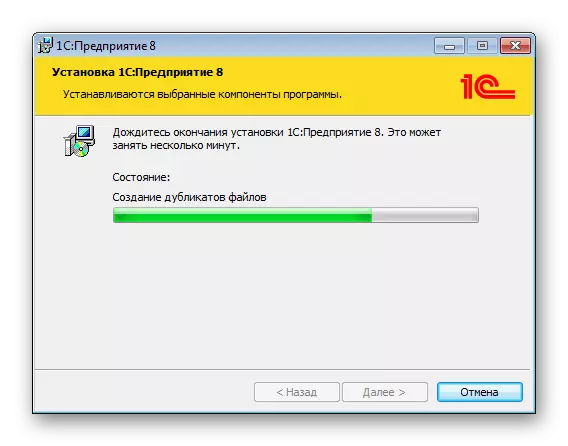

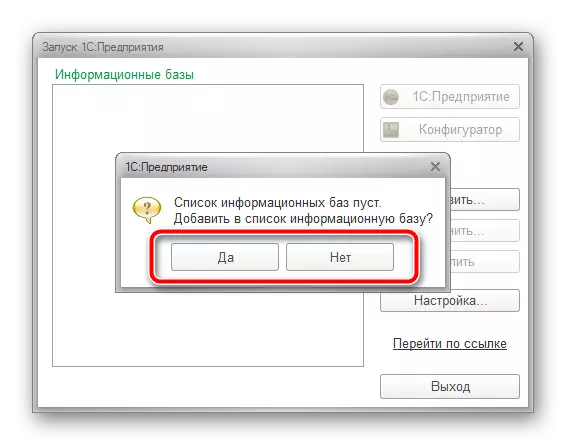

এই, আমাদের নিবন্ধ একটি শেষ আসে। আজ আমরা বিস্তারিতভাবে ডাউনলোড এবং 1C প্রযুক্তিগত প্ল্যাটফর্ম ইনস্টল করার প্রক্রিয়া ইতি টেনে। আমরা আশা করি এই নির্দেশ দরকারী ছিল, এবং আপনি কাজটি সমাধানে সঙ্গে কোন অসুবিধা আছে।
